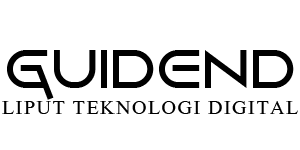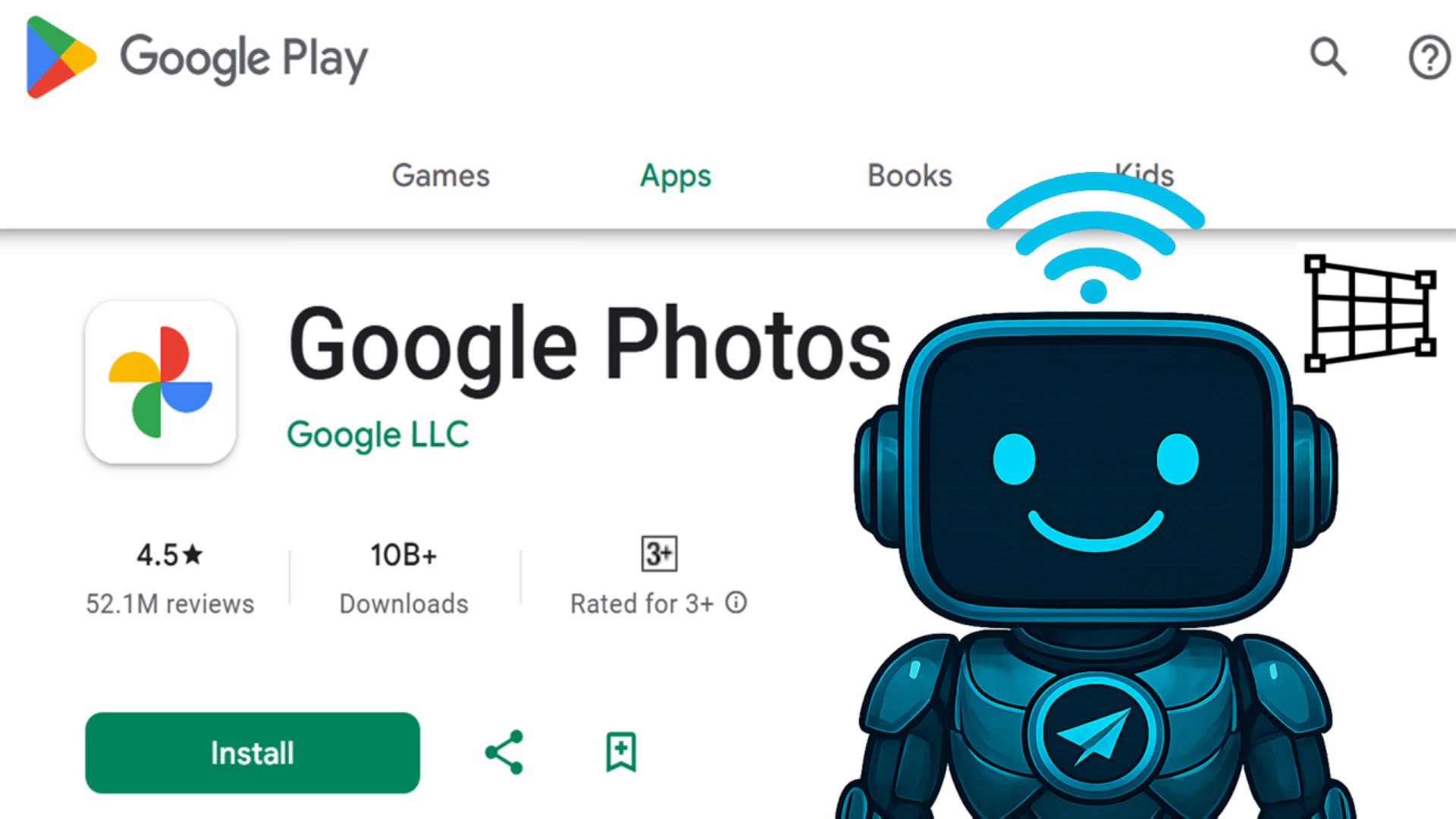Fitur perspektif gambar merupakan salah satu fitur yang cukup berguna yang kadang kita perlukan saat melakukan editing gambar. Karena terkadang kita butuh melakukan koreksi perspektif untuk menyesuaikan gambar yang diambil pada suatu sudut. Sehingga kita bisa mensejajarkan item atau objek tersebut. Namun sayangnya sedikit orang yang tau bahwa fitur ini kini sudah bisa kita pakai pada aplikasi Google foto.
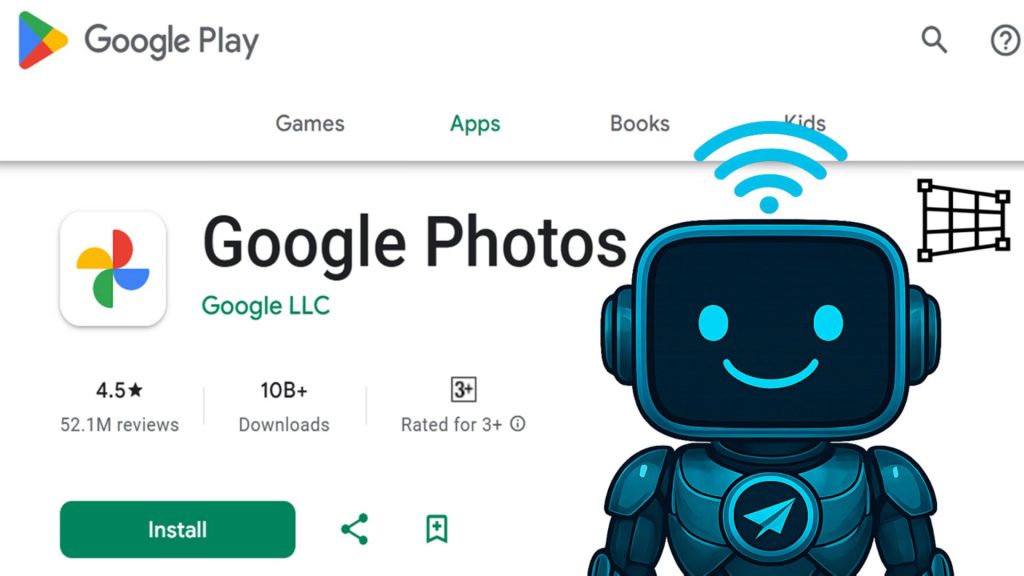
Seperti yang saya sebutkan barusan Google foto sudah menawarkan tool ini pada update sebelumnya sehingga anda dapat memodifikasi gambar. Dengan menyeret empat titik tertentu, sebagai informasi aplikasi Google foto merupakan aplikasi bawaan dari Google yang umumnya ada pada perangkat kita.
Sehingga dengan adanya fitur ini pada aplikasi bawaan tersebut kita tidak perlu repot menggunakan aplikasi pihak ketiga lain. Pada intinya fitur ini dapat memudahkan kita terutama untuk objek foto dokumen, lembaran atau canvas yang mungkin harus terlihat sejajar. Untuk anda yang mungkin sudah tidak sabar inging mengetahui cara menggunaakn fitur ini anda dapat melihat ulasan berikut ini.
Cara Menggunakan Fitur Perspektif Gambar Di Google Foto :
- Pastikan Aplikasi Google Foto Ter-Update
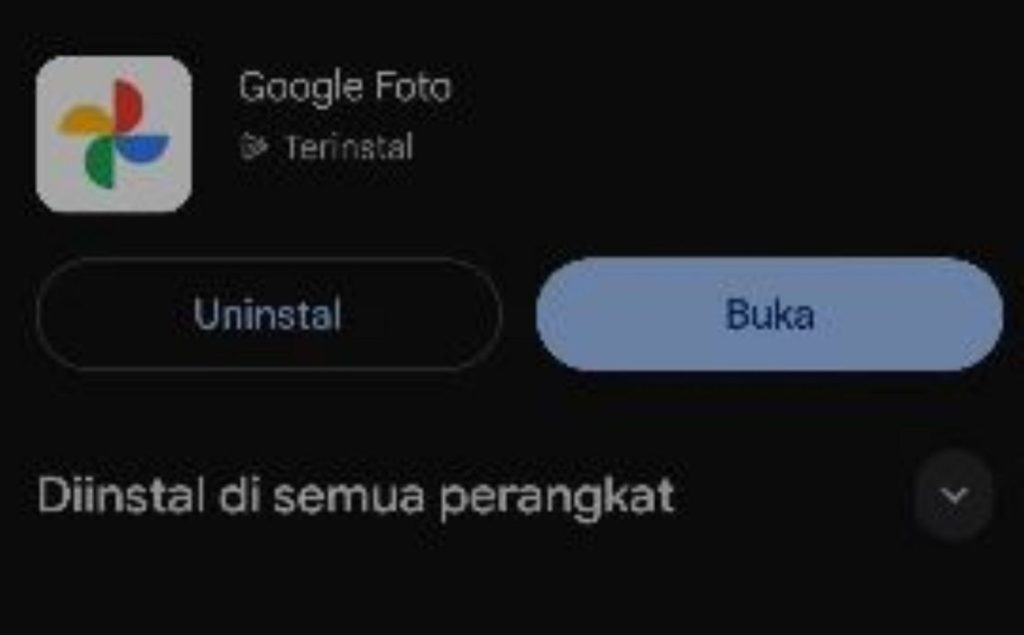
Aplikasi Ter-Update
Hal pertama yang anda harus lakukan adalah membuka Google Play Store anda kemudian mengetikkan Google Foto. Anda harus memastikan aplikasi bawaan tersebut sudah paling update atau belum. Karena fitur ini tidak muncul pada aplikasi Google Foto yang sudah usang atau versi lama.
- Buka Foto Yang ingin anda Edit dengan Aplikasi Google Foto
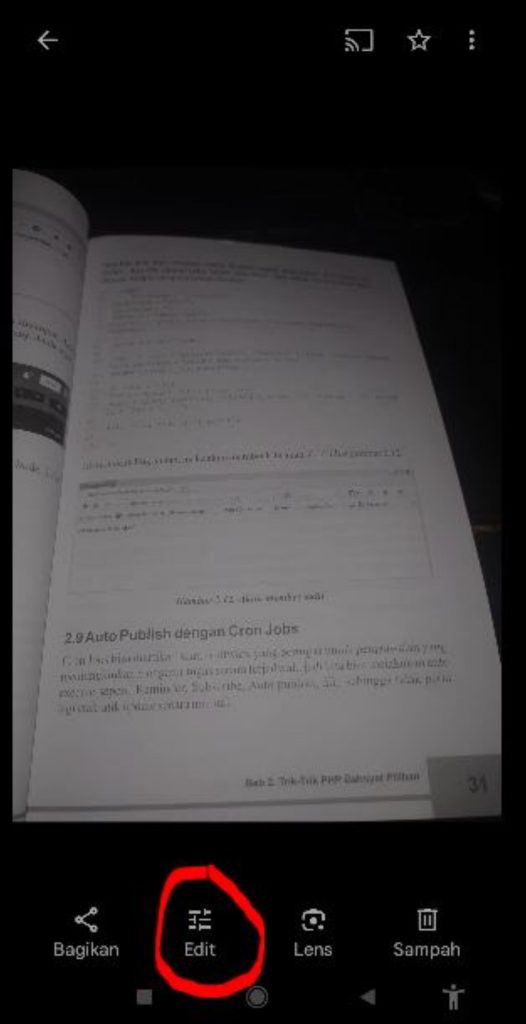
Selanjutnya bukalah aplikasi Google foto kemudian carilah foto yang hendak anda edit menggunakan fitur tersebut. Jika sudah anda buka kemudian tekanlah icon atau logo Edit seperti gambar ini.
- Pilih Icon Perspektif Gambar
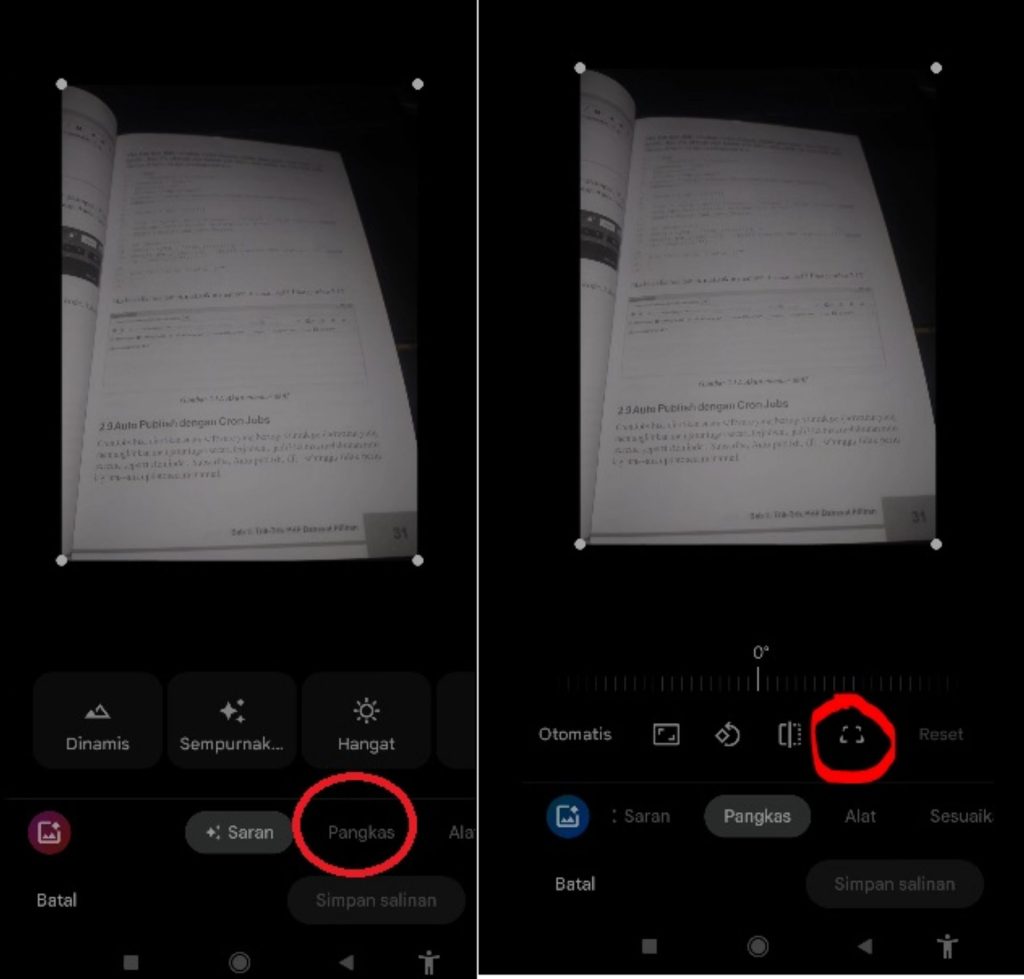
Selanjutnya pilihlah menu pangkas kemudian tekanlah logo icon fitur perspektif gambar seperti pada gambar yang saya sudah screenshot.
- Sesuaikan titik untuk sudut Perspektif
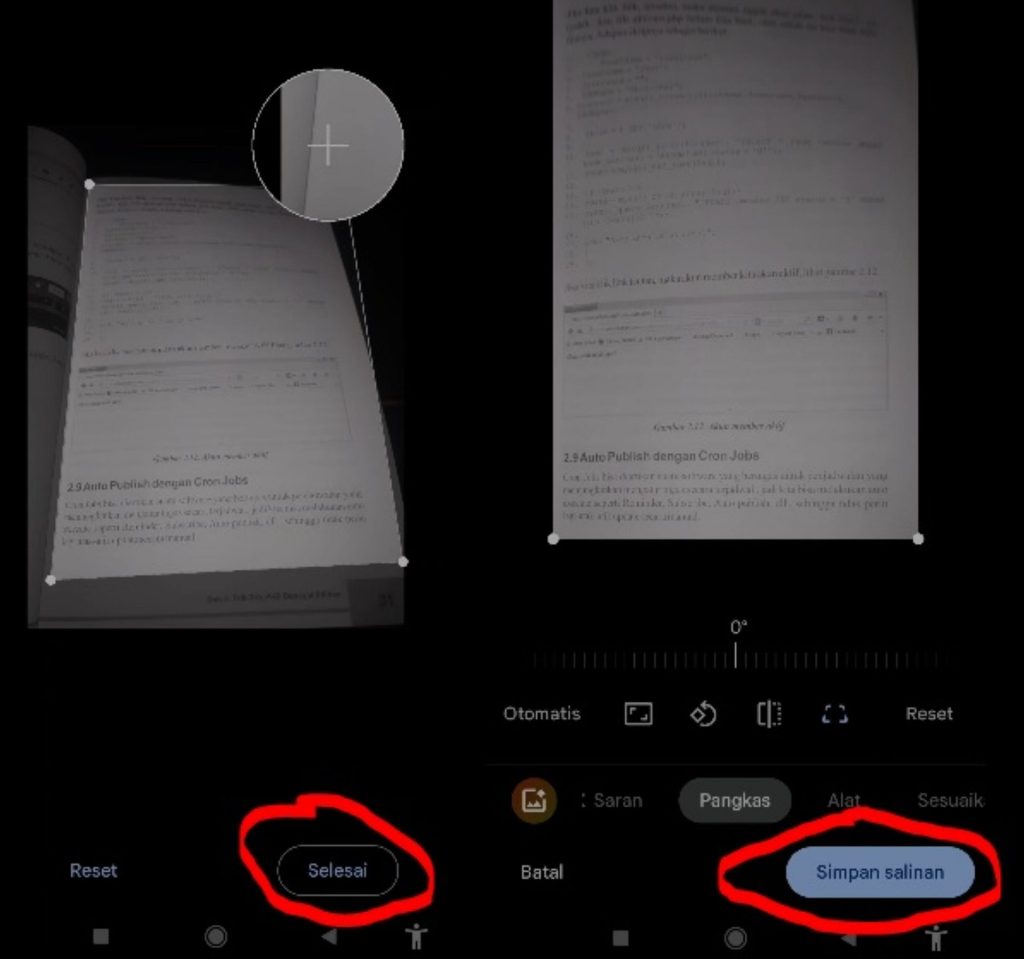
Sesuaikan Perspektif dan Simpan
Kemudian sesuaikan perspektif dengan menggeser ke empat titik sesuai keinginan anda. Jika keempat sudut sudah sesuai dengan apa yang anda inginkan tekanlah tombol selesai. Selanjutnya anda bisa menekan tombol save atau simpan salinan jika hasil sesuai keinginan anda.
Tidak terlalu sulit bukan cara untuk melakukan editing perspektif gambar pada aplikasi Google foto?. Jika anda merasa masih agak bingung dengan screenshot tersebut saya akan memberikan video tutorial berikut agar anda dapat lebih mudah memahaminya.